如何用PS制作丝带效果?别急,今天小编就来教你一招。

方法/步骤
-
1
首先,我们新建一个图层,使用钢笔画s型曲线;
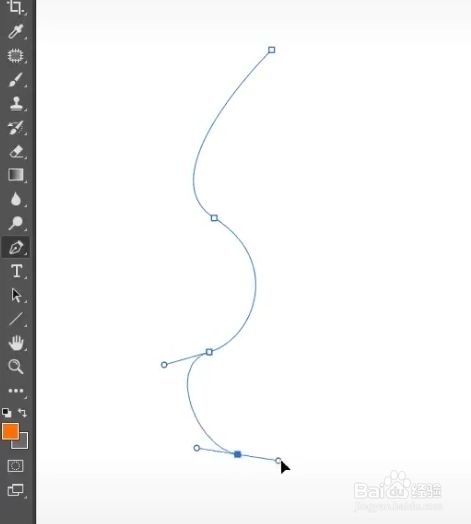
-
2
然后,我们右击描边路径;
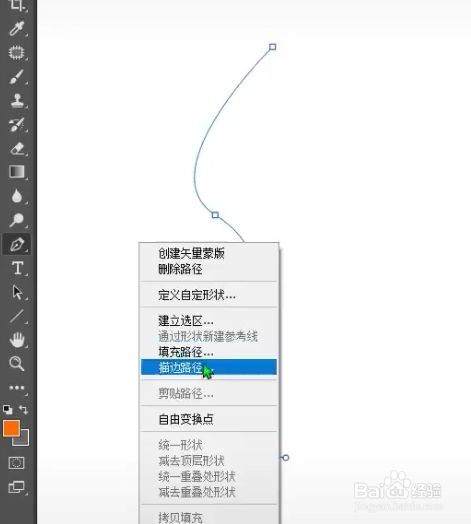
-
3
这时候,我们点击编辑定义为画笔预设;
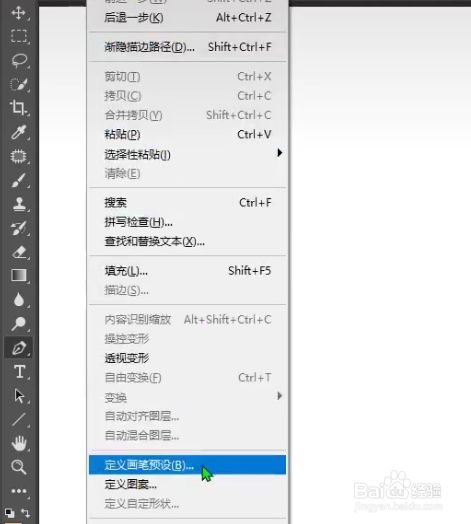
-
4
接下来,再把画笔改为1%的间隔;
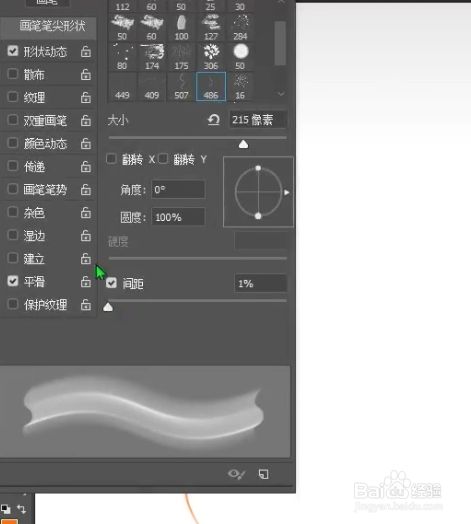
-
5
然后,我们将形状动态中改为350的渐隐;
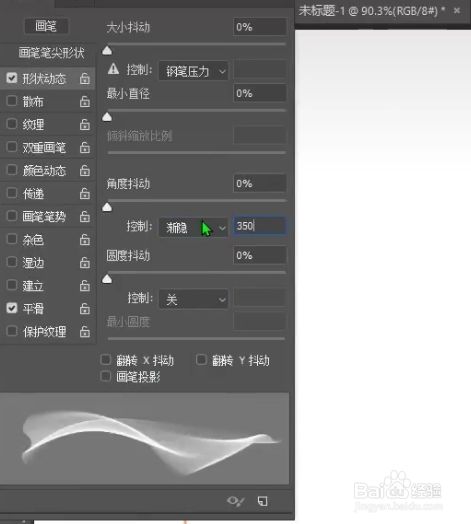
-
6
最后,丝带的效果就出来了,你学会了吗?
 END
END
总结
-
1
1、首先,我们新建一个图层,使用钢笔画s型曲线;
2、然后,我们右击描边路径;
3、这时候,我们点击编辑定义为画笔预设;
4、接下来,再把画笔改为1%的间隔;
5、然后,我们将形状动态中改为350的渐隐;
6、最后,丝带的效果就出来了,你学会了吗?
END
经验内容仅供参考,如果您需解决具体问题(尤其法律、医学等领域),建议您详细咨询相关领域专业人士。
作者声明:本篇经验系本人依照真实经历原创,未经许可,谢绝转载。
展开阅读全部
文章评论